Aug 14, 2025 • Categoría: Soluciones para Foto/Video/Audio • Soluciones probadas
Hay posibilidades de que tu laptop se bloquee o la pantalla se quede en blanco, lo que también puede conducir a la pérdida de datos, incluyendo tus archivos. Si también te ocurre lo mismo, esta guía te explica cómo recuperar videos borrados en una laptop.
Varios métodos sencillos te ayudarán a restaurar tus archivos y videos que no tienen ninguna copia de seguridad y que se han eliminado permanentemente. Conozcamos más sobre la recuperación de videos.
Dos Casos de Eliminación de Videos en la Laptop
Perder tus videos de tu sistema es una situación frustrante. Esto se debe a que algunos de tus videos son muy importantes para ti, ya que pueden ser necesarios para el trabajo o pueden ser valiosos por razones personales. Los videos borrados pueden perderse permanentemente o pueden estar en la papelera de reciclaje de tu laptop.
1. ¿Qué quiere decir que los videos se han borrado permanentemente?
Los videos se borran permanentemente del sistema cuando se limpia la papelera de reciclaje y no hay ninguna copia de seguridad disponible. Un video se borra generalmente por estas razones:
- Si borras los videos accidentalmente al presionar la tecla Suprimir.
- Formateas una unidad en tu laptop pero no tienes ninguna copia de seguridad.
- Si vacías la papelera de reciclaje, se borran los videos y otros archivos que contiene.
- Pérdida de datos durante la transferencia de archivos desde una unidad externa a tu laptop.
- El programa antivirus ejecuta un análisis y elimina algunos archivos y videos.
2. ¿Qué significan los videos eliminados recientemente?
Un video borrado recientemente generalmente va a la papelera de reciclaje. Cuando eliminas un video en particular de una unidad, no se elimina permanentemente y va a la papelera de reciclaje.
Puedes eliminar el video permanentemente desde allí, o puedes restaurar el video. La restauración del video devolverá el video a la ubicación original.
Caso 1. Restaurar Videos Eliminados Permanentemente en la Laptop
Si has perdido recientemente algunos videos en tu laptop, no hay necesidad de preocuparte ya que los videos perdidos pueden ser restaurados.
Solución 1: Programa Recoverit Data Recovery
Recoverit proporciona una recuperación de datos fiable tanto para Windows como para Mac. Se pueden recuperar datos de todos los escenarios y todos los tipos de archivos, incluyendo videos, documentos, fotos, etc. También se pueden sacar fotos de una laptop rota.
Es necesario descargar y ejecutar el programa Recoverit Data Recovery y elegir el escenario de pérdida de datos. Es un programa eficiente con recuperación de archivos avanzada que pueden restaurar los archivos eliminados en cuestión de minutos. Conozcamos cómo utilizar el programa Recoverit en tu laptop.
Descarga el programa Recoverit Data Recovery en tu laptop para restaurar videos y archivos perdidos con los siguientes pasos
Paso 1. Selecciona la ubicación para iniciar la recuperación
Debes tener presente la unidad o la ubicación en la que perdiste el video u otros datos. Debes elegir esa ubicación para comenzar el proceso.
Busca en la pestaña de Unidades de Disco Duro y selecciona cualquiera de los discos duros. Incluso puedes elegir el escritorio en la pestaña " Seleccionar Ubicación". Después de elegir la ubicación deseada, puedes hacer clic en 'Iniciar' para comenzar el escaneo.

Paso 2. Escanear la Ubicación Deseada
El escaneo se iniciará después de dar la orden. Normalmente, tarda unos minutos, pero si hay muchos archivos de gran tamaño, el proceso de escaneo puede durar unas horas.
Incluso puedes hacer clic en la opción de Recuperación Avanzada de Video que realiza un escaneo profundo para encontrar videos grandes. Recoverit te permitirá señalar los archivos para el proceso de escaneo. Elige la ruta del archivo y el tipo de archivo para acotar la búsqueda y eliminar los datos irrelevantes del escaneo.
Además, puedes pausar el escaneo en cualquier momento y detenerlo por completo cuando encuentres los archivos que estabas buscando.

Paso 3. Previsualiza los Archivos Después del Escaneo
Puedes hacer clic en el archivo o en los videos para ver una vista previa. Una miniatura aparecerá en el lado derecho cuando hagas clic en el archivo. Al hacer clic en el botón de vista previa, aparecerá una ventana que también mostrará información sobre el nombre del archivo, el tamaño, la ubicación y la fecha de modificación. Todos los tipos de archivos comunes como videos, imágenes, audios, documentos, etc. pueden ser previsualizados con Recoverit.

Después de comprobar los resultados del escaneo y previsualizar los archivos y videos que aparecen, selecciona los archivos que quieres restaurar. Elige una ubicación para guardar los archivos restaurados y haz clic en el botón Recuperar para recuperar todos los videos y archivos que necesites.
Solución 2: Hacer Uso de la Copia de Seguridad para Restaurar los Videos
Si utilizas la copia de seguridad de Windows, comprueba las copias de seguridad recientes y utilízalas para restaurar los videos eliminados recientemente en tu laptop.
Paso 1. Abre el Panel de Control
Paso 2. Abre el Sistema y Mantenimiento y selecciona Copia de Seguridad y Restauración
Paso 3. A continuación, haz clic en Restaurar Mis Archivos y sigue el asistente de restauración.
Si la opción Restaurar Mis Archivos no está visible, haz clic en "Seleccionar otra copia de seguridad para restaurar los archivos" y sigue el asistente para restaurar los videos eliminados.
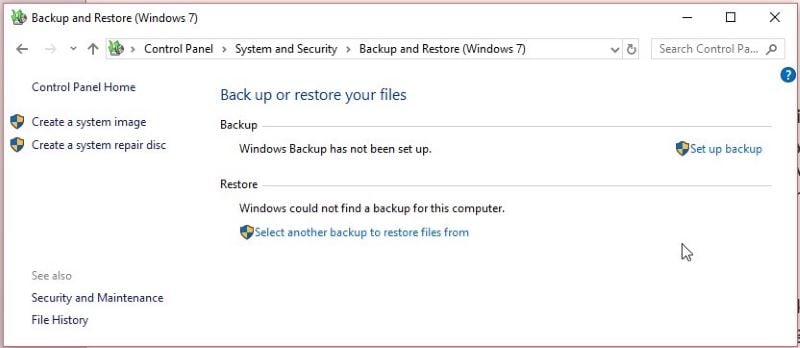
Solución 3: Restaurar Videos desde la Copia de Seguridad del Historial de Archivos
Este método también es considerado como un reemplazo de la Copia de Seguridad y Restauración. Está presente en los sistemas operativos anteriores que ayudan en la recuperación de los archivos de video que se eliminan de forma permanente.
Puedes proceder con los siguientes pasos:
Paso 1: Haz clic en "Iniciar" y escribe "Restaurar Archivos" para buscar las carpetas donde se guardan los archivos eliminados
Paso 2: Haz clic en restaurar para guardar todos los archivos eliminados en la ubicación anterior.
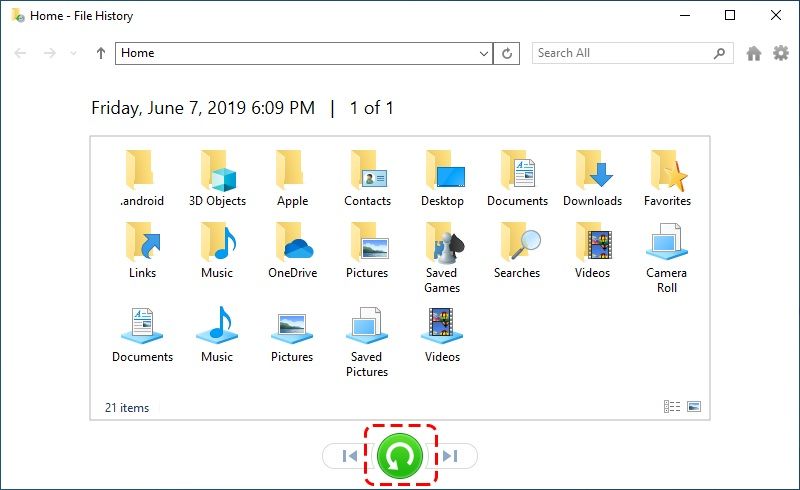
Si no puedes ver las carpetas donde se guardan los archivos eliminados, es porque el "Historial de Archivos" no está "Activado".
Caso 2. Recuperar Videos Eliminados Recientemente en la Laptop
Si has borrado recientemente algunos videos en tu laptop por error y quieres restaurarlos, es posible. Es común borrar los archivos incorrectos, y a veces las caídas y los errores también borran videos y archivos. Debes saber cómo recuperar los videos borrados para no perder tus valiosos archivos y videos para siempre.
Solución 1: Recuperar Videos de la Papelera de Reciclaje de la Laptop
Cuando se elimina accidentalmente o deliberadamente un archivo, se va a la papelera de reciclaje y se queda allí hasta que se borra. Es posible restaurar rápidamente los archivos eliminados de la papelera de reciclaje de tu sistema.
Paso 1. Haz doble clic en el icono de la papelera de reciclaje para abrirla.
Paso 2. Comprueba los archivos y videos presentes allí y selecciona los que quieras restaurar.
Paso 3. Una vez seleccionados los videos deseados, haz clic con el botón derecho del ratón y pulsa el botón Restaurar. Los videos eliminados serán restaurados a la ubicación original.
Si no recuerdas la ubicación original de los videos, haz clic con el botón derecho y abre las Propiedades. Aquí puedes ver la ubicación del video.
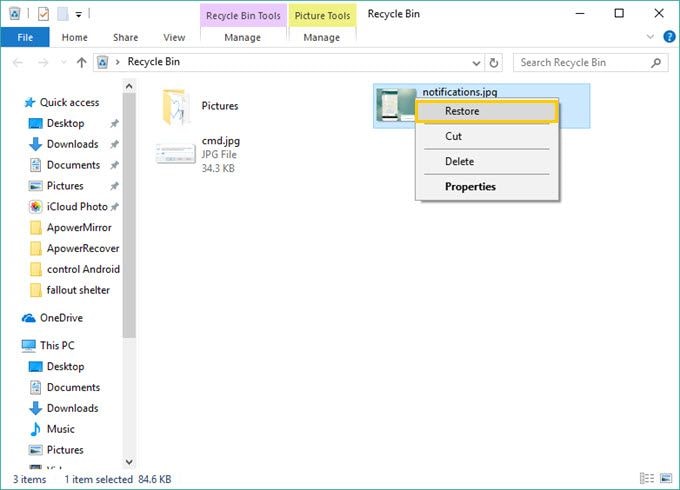
Solución 2: Recuperar Versiones Anteriores de los Archivos o Videos
Puedes hacer uso del Historial de Archivos para recuperar los videos eliminados recientemente en tu laptop.
Paso 1. Haz clic con el botón derecho del ratón en la carpeta que almacenaba los videos o archivos eliminados.
Paso 2. Haz clic en "Restaurar Versiones Anteriores".
Paso 3. Verás varias versiones. Elige la que existía cuando los videos estaban presentes.
Paso 4. Haz clic en Restaurar, y la versión que elijas se podrá guardar en cualquier ubicación.
Asegúrate de que guardas los videos en una nueva ubicación y no en la misma desde la que se eliminó anteriormente.
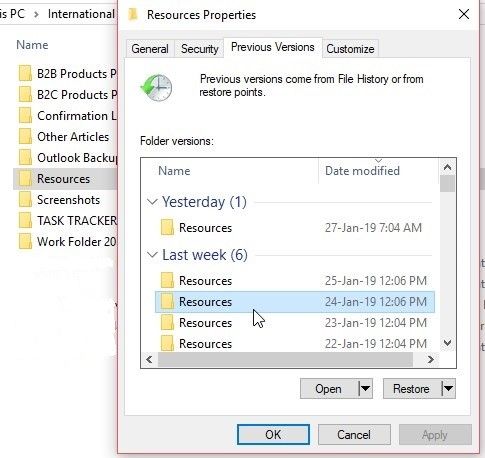
Consejos para Proteger Tus Videos en la Laptop
A nadie le gusta perder los datos valiosos. Ya sean archivos, fotos, documentos, videos, etc. Aunque es posible restaurar los videos borrados y otros archivos, se debe tratar de que los datos valiosos no se eliminen en primer lugar.
Es posible que a veces no se puedan recuperar los videos perdidos, por lo que es mejor estar protegido. Debes estar al tanto de las diferentes formas de cómo recuperar videos borrados. Pero debes hacer todo lo posible para que los videos estén a salvo y no tengas que restaurarlos. Puedes tomar ciertas medidas que ayuden a proteger mejor los videos y reducir la amenaza de pérdida de datos
- Si los videos son muy importantes, asegúrate de tener una copia de seguridad de los mismos, ya sea en la laptop o en dispositivos de almacenamiento externo. También se puede utilizar Google Drive para hacer una copia de seguridad de los videos.
- El programa antivirus de tu laptop debe estar actualizado, y no deben existir virus o errores. Estos pueden causar la pérdida de datos y dañar tu laptop de muchas otras maneras.
- Debes proteger las carpetas o unidades que tienen archivos y videos importantes, con una contraseña fuerte. Las personas no autorizadas no deberían poder acceder a tus datos.
- Intenta utilizar la última tecnología que garantiza un alto rendimiento y seguridad. A veces, las laptops viejas no tienen la seguridad y el rendimiento adecuados que pueden poner en riesgo tus videos y datos.
Conclusión:
A veces tus datos y videos pueden ser borrados sin saberlo. Eres tú quien puede cometer un error y borrarlos, o pueden ser borrados debido a fallos del sistema u otros errores. Nadie quiere perder sus valiosos vídeos.
Si alguno de tus videos ha sido eliminado recientemente, no te asustes porque puedes recuperarlo. En el artículo anterior, leímos acerca de cómo recuperar videos borrados en tu laptop. Sigue los distintos pasos y recuperarás tus videos y datos perdidos en poco tiempo.
Recuperar Fotos/Video/Audio
- Recuperar Fotos
- Softwares gratis para recuperar fotos.
- Recuperar fotos de tarjeta de memoria.
- Recuperar fotos de Facebook eliminadas
- Recuperar fotos borradas de Instagram
- Recuperar Videos
- Recuperar Cámaras
- Recuperar datos perdidos de cámara.
- Recuperar fotos de cámara Nikon.
- Recuperar fotos borradas de cámara digital
- Errores en cámaras Canon y soluciones
- Recuperar Audios




Alfonso Cervera
staff Editor